Download e installazione del driver della stampante Canon G3010 per Windows
Pubblicato: 2023-06-05Questo articolo illustra i migliori metodi disponibili per scaricare il driver della stampante/scanner Canon G3010 per Windows 10 e 11, installarlo e aggiornarlo.
La stampante Canon G3010 è meglio conosciuta per la stampa di qualità a un prezzo accessibile. Con caratteristiche come una velocità di stampa di 5,0 IPM (immagini al minuto), è tra le stampanti preferite da molti utenti in tutto il mondo. Tuttavia, la stampante potrebbe non fornire l'output desiderato pur avendo le migliori specifiche della categoria se si salta il download del driver della stampante Canon G3010.
Un driver è il ponte di collegamento tra il computer e la stampante. Senza un driver Canon G3010 corretto e compatibile, il PC non è in grado di comprendere ed eseguire correttamente le istruzioni di stampa.
Pertanto, questo articolo discute alcuni modi collaudati per scaricare e installare un driver Canon G3010 aggiornato per computer Windows 10/11. Cerchiamo di discuterne senza ulteriori indugi.
Metodi per scaricare, installare e aggiornare il driver della stampante Canon G3010 per Windows 10/11
Di seguito sono riportati i modi per scaricare il driver della stampante Canon G3010, installarlo e aggiornarlo.
Metodo 1: scaricare e installare il driver della stampante e dello scanner Canon G3010 dal sito Web ufficiale
Il sito Web ufficiale del produttore è tra i luoghi più sicuri per scaricare il driver della stampante Canon G3010 richiesto per Windows 10/11. L'unico prerequisito è la conoscenza della marca e del modello del tuo computer. È possibile trovare le informazioni necessarie seguendo il percorsoImpostazioni>Sistema>Informazioni.Dopo aver annotato le informazioni necessarie, è possibile seguire questi passaggi per installare il driver necessario.
- Innanzitutto, vai al sito Web ufficiale di Canon.
- Ora selezionaSupporto dall'angolo più a destra del menu in alto.
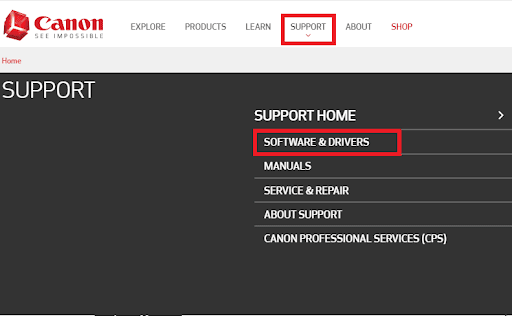
- DigitaG3010 nella casella sullo schermo e selezionalo dai risultati.

- Ora seleziona ilsistema operativo del tuo computer.
- Apri il menu Tipo e scegli Driver da esso.
- Selezionare la lingua del driver e fare clic sul pulsante Cerca.
- Seleziona il driver Canon G3010 più recente per scaricarlo sul tuo computer Windows 10/11.

- Ora, fai clic sul grande pulsantedi download di colore rosso presente al centro della finestra sullo schermo.
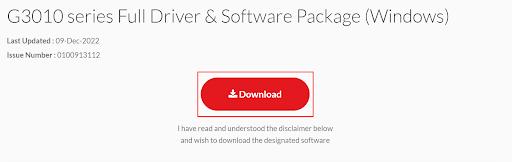
- Infine, fai doppio clic sul programma di installazione scaricato e segui le istruzioni sullo schermo per installare il driver per la stampante Canon G3010.
Leggi anche: Download, installazione e aggiornamento del driver della stampante Canon G2010 per Windows
Metodo 2: utilizzare Gestione dispositivi per scaricare il driver Canon G3010
Device Manager è un'utilità in Windows per scaricare il driver richiesto e installare lo stesso. È possibile seguire le indicazioni seguenti per scaricare il driver Canon Pixma G3010 per Windows 10/11. Di seguito è riportato il processo passo-passo per farlo.
- Innanzitutto, richiama il menu di accesso rapido utilizzando la scorciatoia da tastieraWindows+X .
- Ora scegli Gestione dispositivi dalle opzioni disponibili nel menu Accesso rapido.
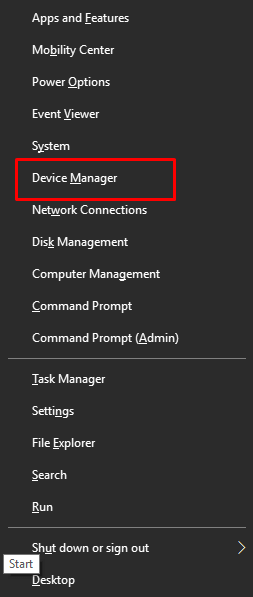
- Fare clic con il pulsante destro del mouse sulla stampante per scaricare i driver della stampante G3010 o Canon MF3010 necessari per Windows 10.
- ScegliAggiorna driver dal piccolo menu che appare sullo schermo.
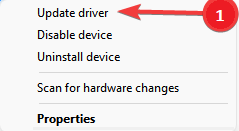
- Fare clic sull'opzioneCerca automaticamente il software del driver aggiornato .
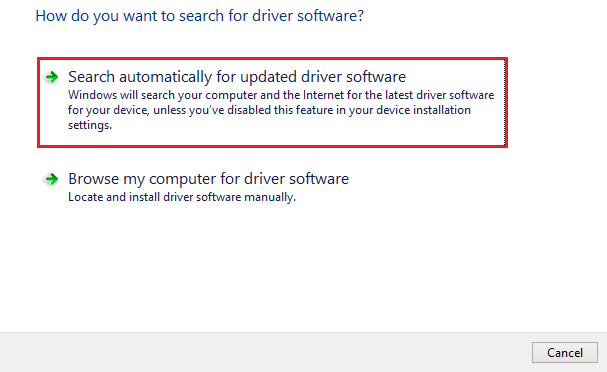
- Attendere il completamento del processo di download e installazione del driver.
- Infine, riavvia il dispositivo al termine dell'installazione del driver.
Leggi anche: Download, installazione e aggiornamento del driver della stampante Canon MF3010 su Windows 10

Metodo 3: aggiornare il sistema operativo Windows per ottenere il driver della stampante G3010
L'aggiornamento del sistema operativo è uno dei modi per scaricare e installare tutti i driver necessari, come il driver dello scanner Canon G3010. Tuttavia, a volte questo metodo potrebbe non riuscire, in particolare se l'aggiornamento del driver è stato rilasciato molto di recente. Tuttavia, puoi seguire la serie di passaggi di seguito per scaricare e installare il driver per la tua stampante/scanner.
- Innanzitutto, sulla tastiera, premi insieme i tastiWindows e I.
- Ora scegli Aggiornamento e sicurezza dal menu delle impostazioni che visualizzi sullo schermo.
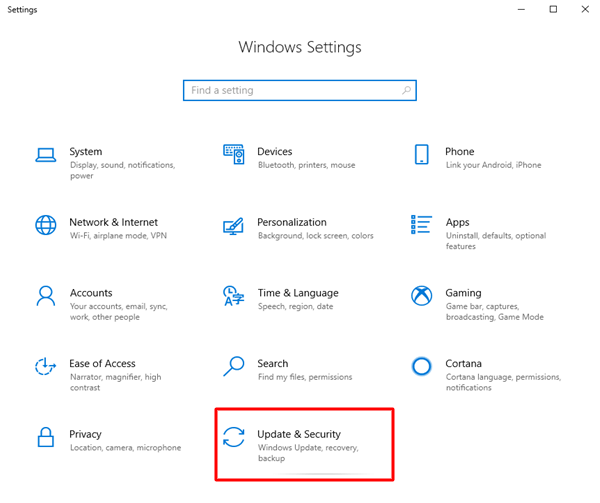
- Seleziona l'opzioneControlla aggiornamenti per trovare gli aggiornamenti disponibili per il tuo sistema operativo.
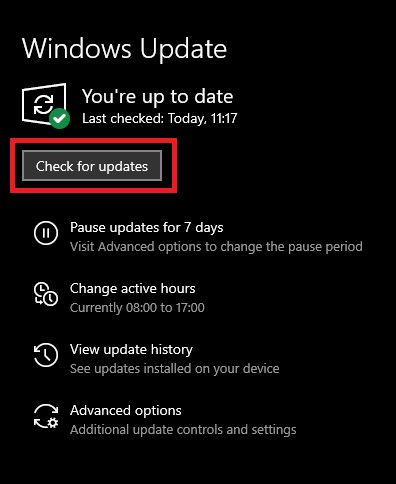
- Scarica gli aggiornamenti suggeriti e installali.
- Infine, riavvia il sistema per completare il processo di aggiornamento.
Leggi anche: Come scaricare e aggiornare il driver della stampante Canon MX920
Metodo 5: scarica automaticamente il driver della stampante Canon G3010 (consigliato)
Sopra, abbiamo discusso vari metodi manuali per scaricare il driver Canon G3010, installarlo e aggiornarlo. Sebbene apparentemente semplici, tutti questi metodi hanno alcuni demeriti. Ad esempio, l'installazione di un driver incompatibile tramite il sito Web del produttore della stampante o Gestione dispositivi può rendere inutilizzabile la stampante o l'intero sistema.
Pertanto, suggeriamo di aggiornare i driver in modo semplice e automatico utilizzando un'utilità come Bit Driver Updater per prevenire questi contrattempi.
Il software Bit Driver Updater scarica tutti gli aggiornamenti dei driver e li installa con un clic. Inoltre, offre vari vantaggi come l'accelerazione della velocità di download dei driver, il backup e il ripristino dei vecchi driver, la pianificazione delle scansioni dei driver e molto altro.
Puoi scaricare e installare Bit Driver Updater sul tuo sistema dal seguente link.
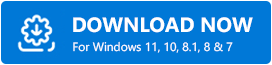
Dopo aver installato il software sul tuo computer, lascia che esegua la scansione del sistema alla ricerca di driver obsoleti. Dopo due o tre secondi, al termine della scansione, è possibile utilizzare lo strumentoAggiorna tutto per aggiornare automaticamente tutti i driver contrassegnati.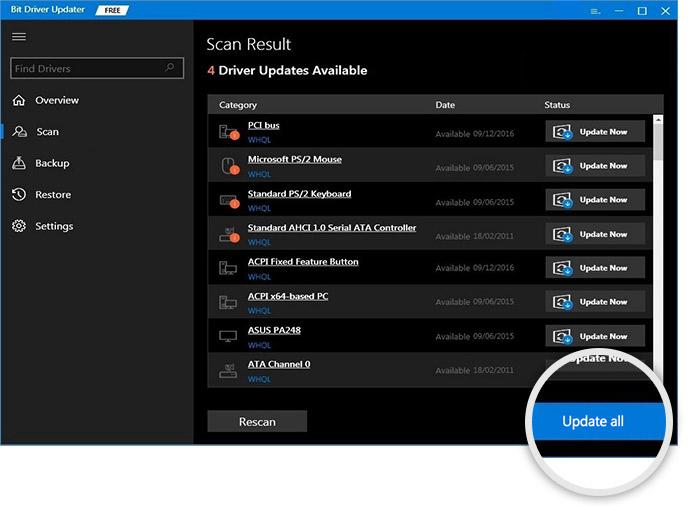
C'è anche un pulsante Aggiorna ora accanto ai singoli driver se desideri aggiornare solo un singolo driver. Tuttavia, l'aggiornamento di tutti i driver è sempre una scelta migliore per ottenere le massime prestazioni dal tuo computer.
Leggi anche: Installa e aggiorna i driver della stampante Canon più recenti per Windows 10, 8, 7
Driver della stampante Canon G3010 scaricato e installato
In questo articolo, abbiamo discusso vari modi per scaricare il driver Canon G3010 per Windows 10, installarlo e aggiornarlo. Puoi seguire qualsiasi metodo dalla guida sopra per ottenere il driver richiesto per il tuo dispositivo.
Tuttavia, troviamo sempre meglio scaricare e installare automaticamente i driver più recenti utilizzando Bit Driver Updater. Puoi anche fare lo stesso per ottenere il massimo dal tuo computer. E per ulteriori utili guide tecniche, puoi aggiungere il nostro blog ai segnalibri.
